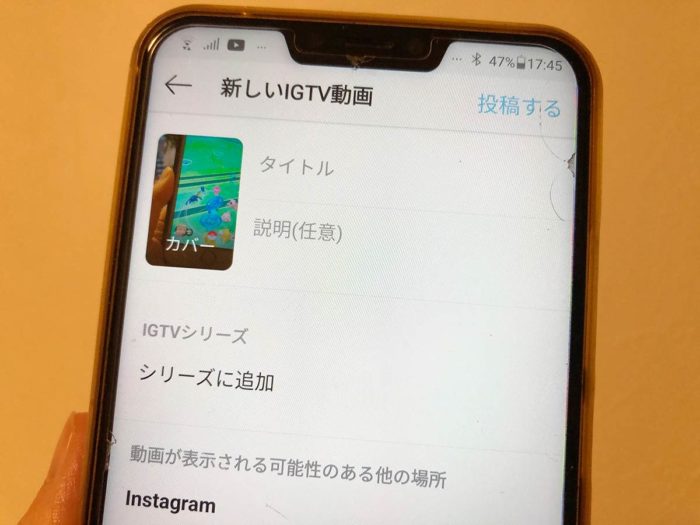
「IGTVとは何ですか?」
まず、言葉としては、InstaGramのテレビという約で、機能内容をざっくり言うと”instagramで作れるテレビチャンネル”です。
YouTubeチャンネルのインスタグラム版と思って良いです!
インスタグラムでは60秒までの動画しか投稿できませんが、IGTVを使えば60分までの動画を投稿できます。
※フォロワーが少ない方は15分まで。
IGTVで、できること!
- インスタグラムを使った自分用の独自チャンネルを運営できます。
- インスタグラムのフォロー・フォロワー数が同期されます。
- IGTVアプリを使えば、リアルタイムに動画撮影・アップロードができます。
- ブラウザ版インスタグラムで60分までの動画(.mp4)をアップロードできます。
- IGTV専用アプリがあります(android/iPhone)
- 基本スマホ撮影で、縦向き・横向きで動画配信できます。
- フォロワーさんに配信できますが、検索にかかるので新規ユーザーも獲得できます。
- 広告配信ができます。
- instagramショッピングへ誘導できます。
- インスタグラムストーリーズ⇔IGTVで相互集客ができます。
- YouTube用に作った動画をIGTVにアップしてる方もいます。
- 動画に”いいね”・”コメント”を貰ったり、シェアもされます。
インスタグラムのIGTVはあまり馴染みが無いサービスですが、インスタで有名な方・著名人・インフルエンサーの方が情報配信・ビジネスに活用されています。YouTuberも動画を転用してます。
よく見るのは、ミュージシャンがインスタライブ配信の動画をアーカイブとしてIGTVにアップロードして使ってたりします。
当記事では私の体験の元、インスタグラムのIGTVについて解説します。
この記事でわかること(目次)
IGTVとストーリーズとの違いは?
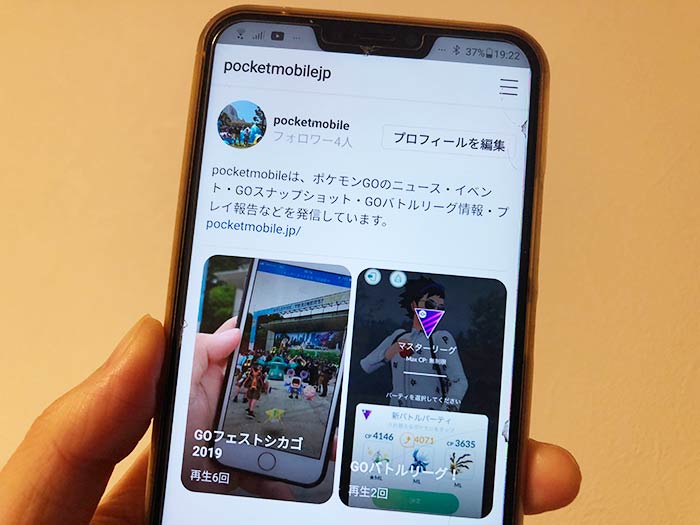
インスタグラムのIGTVは、使用度・認知度、どちらも低めかと思います。
IGTVについて、見た事はあるけど9割以上のユーザーは使った事はないと思います。
ただ、ストーリーズに関しては逆に9割以上のユーザーは使った事があることでしょう。私もストーリーズは使ってるし、facebookにも同時投稿しています。
「IGTVとストーリーズって何が違うの?」
大抵のユーザーはこう思ってると思うので、違いをまとめました。
特徴の違い
IGTV
フォロワーの人数により投稿できる動画の長さが違います。
フォロワーの少ない方は15分まで。
フォロワーの多き方は60分まで(有名人クラス)
ストーリーズ
24時間経てば自動で消えます。
撮影方法の違い
IGTV
IGTVアプリを使えばリアルタイムに動画を撮影し投稿できます。
また、ブラウザ版インスタグラムで60分以内の長さに収めた編集済の動画をアップロードできます。
ストーリーズ
インスタグラムアプリでリアルタイムに撮影できます。
動画の長さの違い
IGTV
1本15秒~60分まで。
ストーリーズ
1カット15秒まで。
閲覧対象の違い
IGTV
フォロワー、全ユーザー、検索対象。
ストーリーズ
フォロワーのみ。
IGTVとストーリーズは、使うには圧倒的にストーリーズの方がラク。
IGTVはYoutbueのように個人がチャンネルを持って動画配信をするように、動画を撮影して編集してと手間暇がかかる機能です。
IGTVの動画投稿で用意するものは?
IGTVの動画投稿で用意するものは、YouTubeで動画投稿をした方はすぐわかると思います。
- IGTV用の編集済の動画
- サムネイル画像
動画
動画の再生時間は15秒~60分に収める必要があります。
動画のファイル形式は「.mp4」。
ファイルサイズは、10分以内の動画は650メガ上限。60分の動画の3.6ギガ上限です。
サムネイル画像
サムネイル画像の推奨サイズは、420ピクセルx654ピクセル(またはアスペクト比1:1.55)です。
縦画像・横画像、どちらにも対応しています。
サムネイル画像はユーザーの目を引くものを作りましょう♪
IGTVに動画を投稿するやり方は?
インスタグラム IGTVに動画を投稿するやり方は2通りあります。
- IGTVアプリから投稿。
- ブラウザ版インスタグラムから投稿。
なお、動画投稿はWiFi接続をしてしましょう。データ通信だとギガを大幅に消費してしまいます。
IGTVアプリから投稿
IGTVに動画を継続して投稿していく方は、IGTVアプリをインストールしましょう。
IGTV – Google Play のアプリ
「IGTV: Instagram動画」をApp Storeで – Apple
インストールして起動すると画面構成は下記の通り。
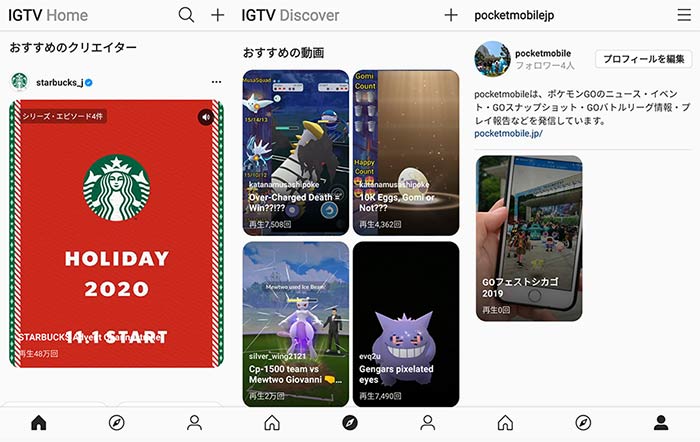
IGTVの動画を投稿する手順
1IGTVアプリ右上の+をタップ。
2撮影画面が開きます。
3〇をタップする事でリアルタイムで撮影する事ができます。

左下にはライブラリーボタンがあり、撮影済の動画を選択できます。
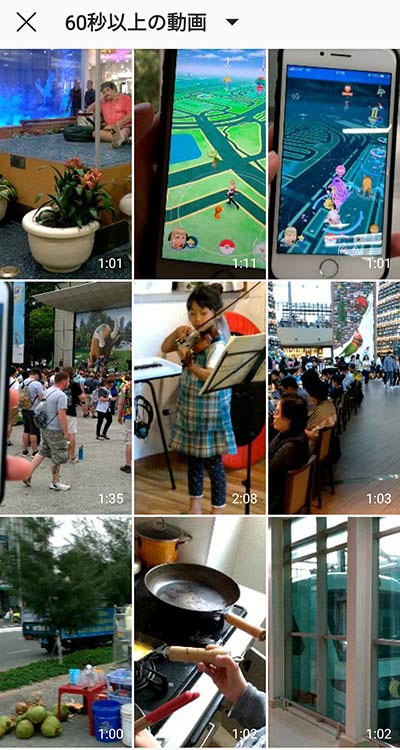
4動画撮影・動画選択したらサムネイル画像(カバー)選択画面が開きます。
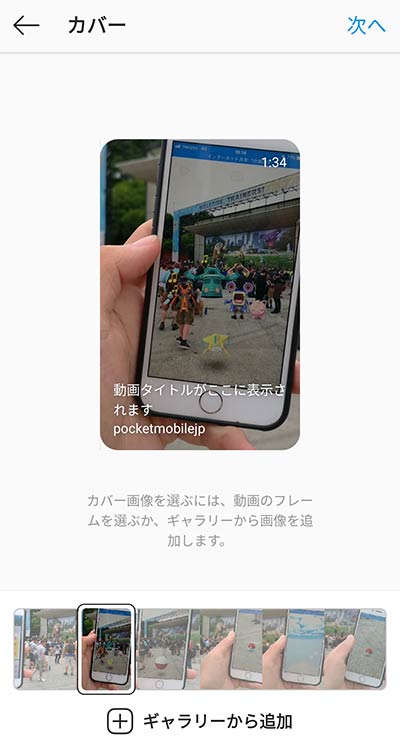
サムネイル画像(カバー)を選択したら次へをタップ。
5動画のタイトル・説明文を入力します。
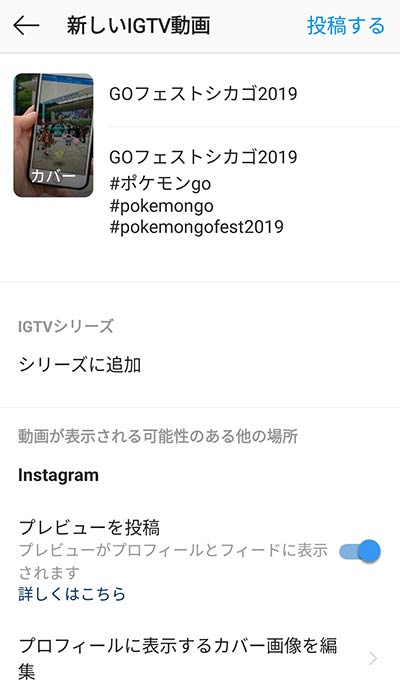
プレビューはインスタグラムの自分のページに写真・動画と共に表示される動画の事です。
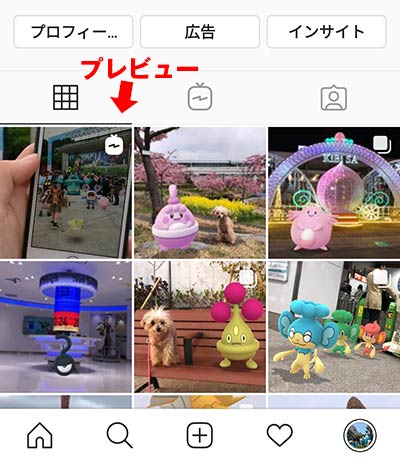
プレビューをタップする事で動画の視聴、IGTVアプリへのアクセスができます。
6入力が済んだら投稿するをタップ。
長い動画だとアップロードに時間がかかります。
7動画投稿完了!
自分のIGTVページにアップロードした動画が表示されます。
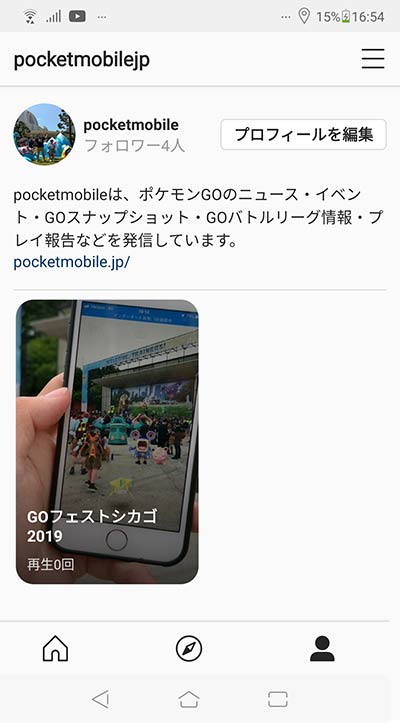
サムネイル画像をタップする事で視聴できます。
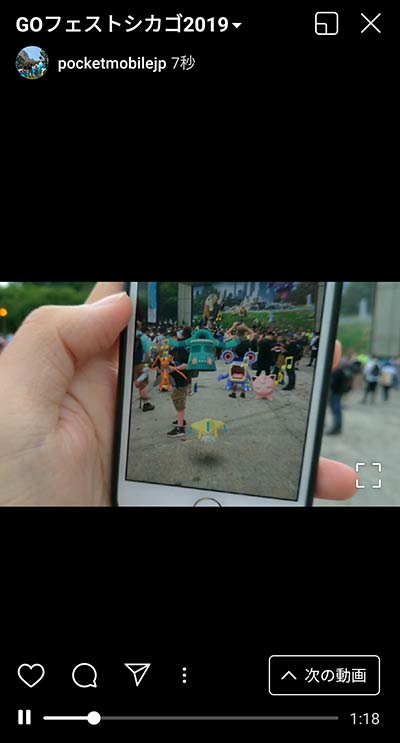
縦向き、横向きに対応しています。
IGTVは基本スマホで視聴するユーザーが多いので、スマホでそのまま撮影した縦向きの動画推奨です。
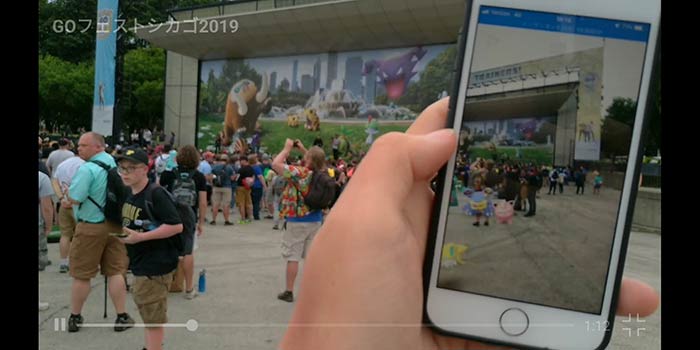
アップロードした動画は、削除・編集・保存ができます。
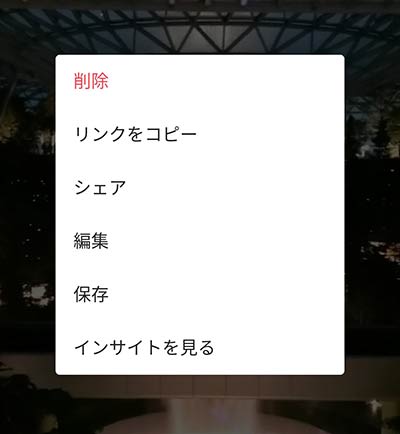
動画の再編集はできないので、動画に編集ミスがあったら一旦削除して再アップをしてください。
動画投稿は”下書き保存”もできます。
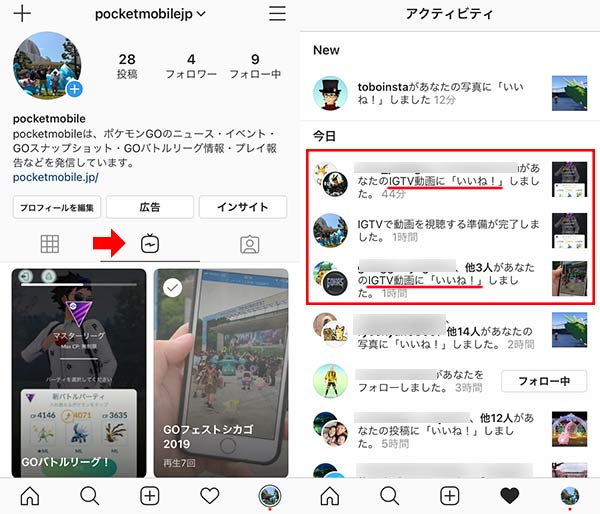
IGTVの動画は、インスタグラムでも確認ができ、自分のページ中央のテレビアイコンをタップする事でリストを表示できます。
また、IGTVに投稿した動画に”いいね”が付いた事もアクティビティでわかります。
ブラウザ版インスタグラムから投稿
IGTVの動画はブラウザ版インスタグラムでも投稿できます。主に、パソコンで編集した動画をアップロードするのに使えます。
投稿手順は、IGTVアプリで動画投稿する手順とほぼ同じです。
1ブラウザ版インスタグラムを開き、自分のページの中段にあるIGTVをタップ。
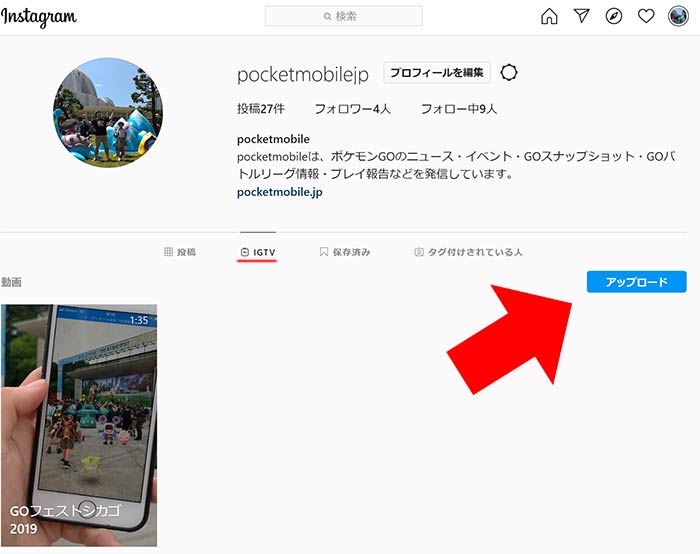
投稿した動画リスト・アップロードボタンがあります。
2アップロードをタップすれば動画の投稿画面が開きます。
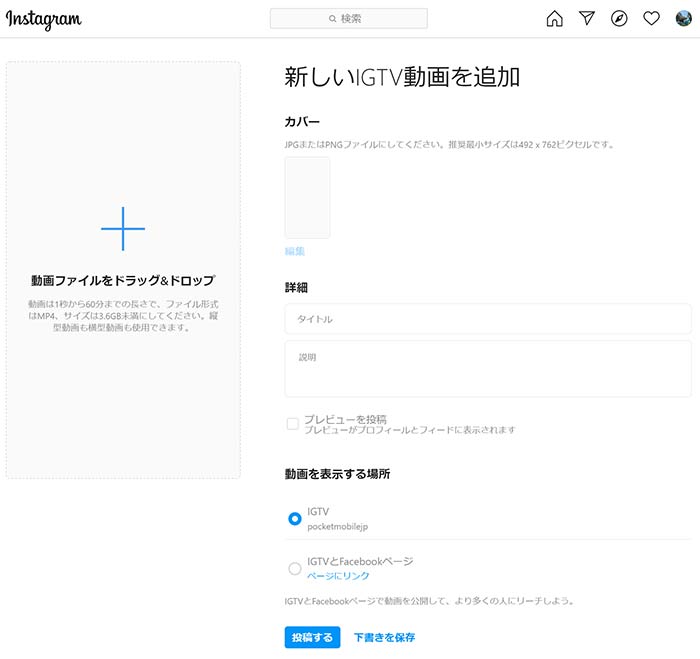
+をタップして動画を選択。サムネイル画像(カバー)の選択、動画情報を入力してください。
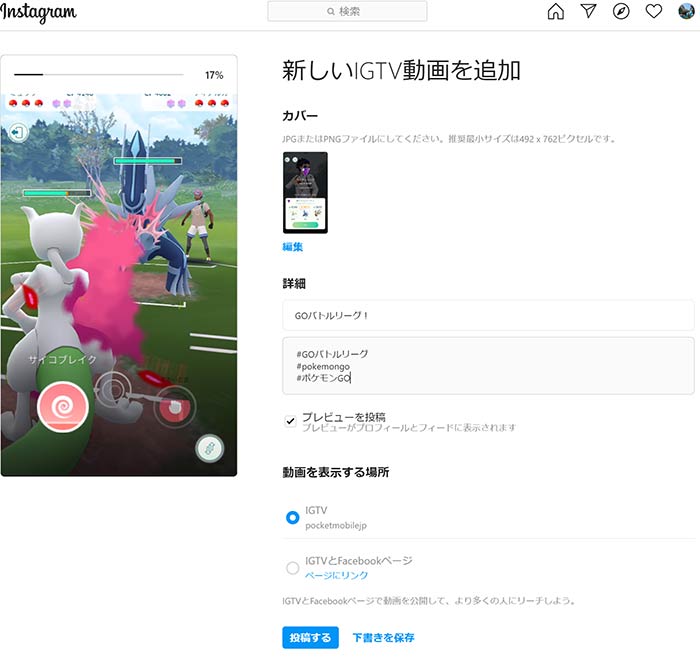
3投稿するをタップするとアップロードが始まります。
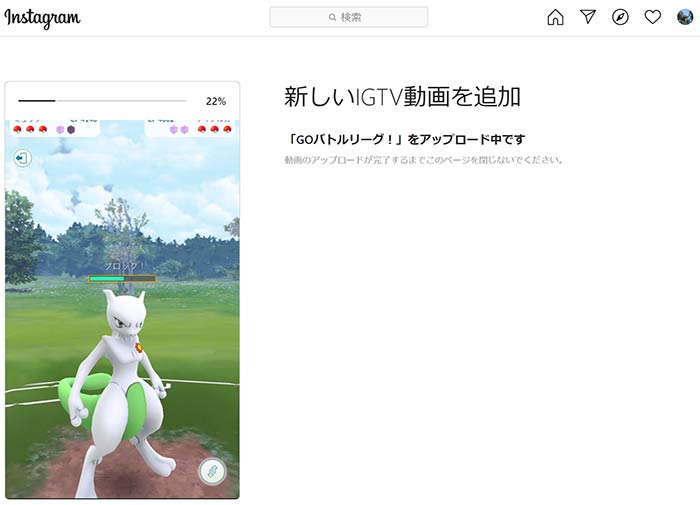
4動画のアップロード完了。
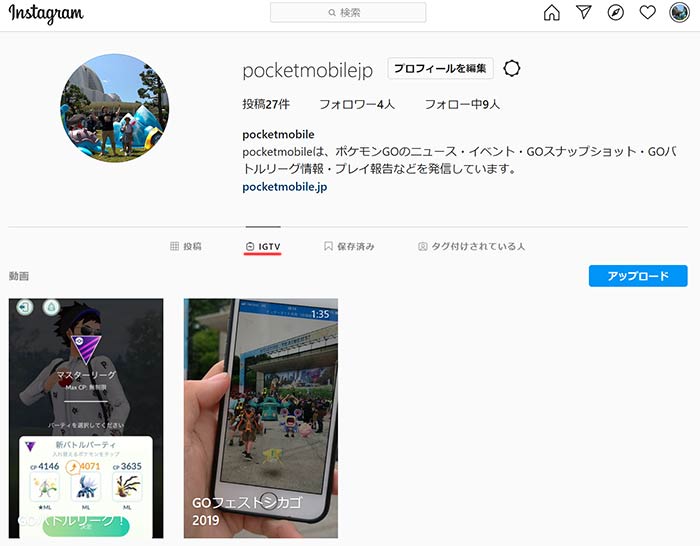
自分のページの中段にあるIGTVをタップする事で投稿した動画を確認できます。
インスタグラムのIGTVは、長時間の動画を投稿できるサービスです。
特に、YouTubeで動画配信をしてる方は、同じ動画をIGTVに投稿することで、一層ファン獲得・集客に繋がるので活用してみてください。
YouTubeじゃなく、インスタグラムが好きな方や相性の良い方は是非使ってみて下さい♪
まずは、IGTVで他のユーザーのチャンネルを視聴してみてください♪
関連 【インスタグラム】動画投稿のやり方・注意点!長い動画は60秒制限があるのでトリミング!
インスタグラムをよく使ってる方は、スマホのSIMを楽天モバイル・ラインモに変更すると月々のスマホ代を大幅に節約できます。ぜひチェックしてみてください!
以上、インスタグラムのIGTVについてでした。

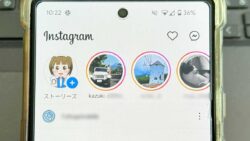




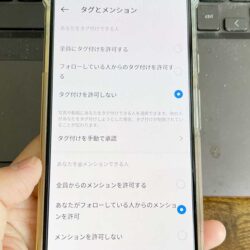




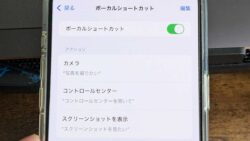

・誹謗中傷、過激かつ攻撃的なコメントはIPアドレスを明記して公開する場合があります。
・検証依頼・読者様の体験レビューなども是非書き込みお願い致します。
※コメント欄が無い記事はコメントを受け付けていません。